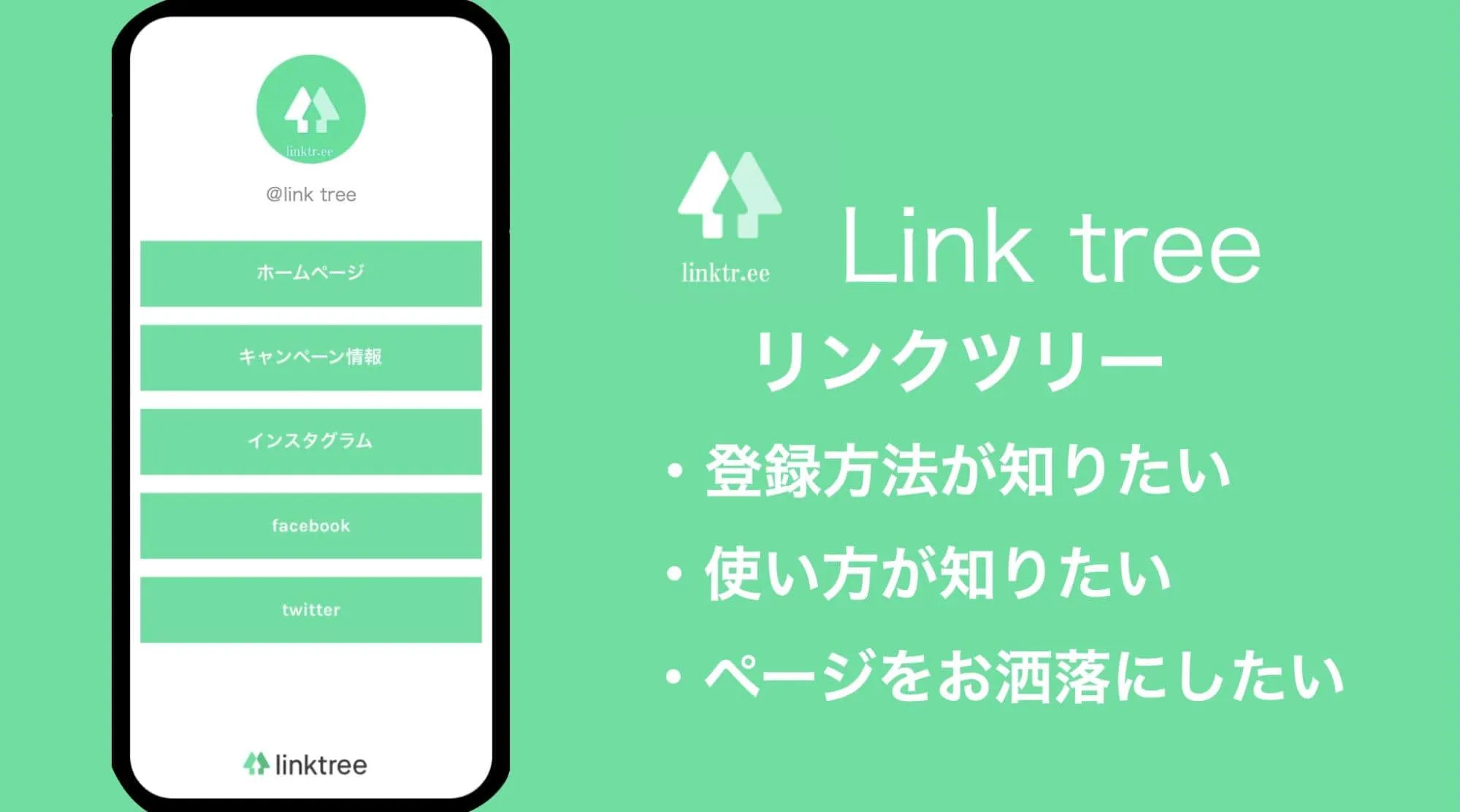
リンクツリー(linktree)というツールをご存知でしょうか?リンクツリー(linktree)を使用すれば、インスタグラム(instagram)のプロフィール欄に複数リンクのまとめページを連携させることができ、非常に便利です。
「フォロワーが見やすいように複数のSNSのリンクを編集したい」
「インスタグラムのプロフィール欄から他のサイトやSNSへ誘導したい」
「1つのURLから複数のSNSへ案内したい」
このような悩みを感じている方におすすめと言えます。リンクツリー(linktree)を利用すれば、上記の悩みを一度に解決することができるでしょう。
また、デザイン面でもリンクツリー(linktree)を使用することで、無料でお洒落なページを作成できるため、メリットが大きいです。
本記事ではそんなリンクツリー(linktree)がどのようなサービスかについて詳しく解説していきます。
SNSのリンクでお悩みの方はぜひ参考にしてみてください。
・SNSのリンクを簡単にまとめられる
・セレーナゴメスなどのセレブも利用している
・一部有料機能が存在する
・デザインはシンプル
・全て英語対応

【🎉リットリンクプラスのご紹介🎉】
リットリンクの有料版「リットリンクプラス」がスタート!無料トライアル提供中!
・ライブ背景でページ背景が動く! 好きな動画や推し動画でページを個性的に演出✨
・カバーで自己紹介! 訪問者にインパクト大の第一印象を🎬
・可愛いフォント使い放題! 自分の世界観を表現できる🎨
linktree(リンクツリー)とは?
リンクツリー(linktree)とは多数のリンクをまとめて表示できる便利なツールのことです。一つのページで、BLOG、Twitter、LINE、Instagramなど、ユーザーに向けた複数のSNSへ誘導できます。
これまで1つのURLにつき1つのメディアにしか誘導できずに悩んでいた方でも、このサービスを使って複数のメディアへユーザーを案内可能です。
そのため、発信ツールを複数運営している方にとっては非常にメリットの大きなツールと言えるでしょう。現在ではInstagramやTwitterなどのSNS、ブログや公式ホームページなど様々なコンテンツを発信しているクリエイターなどに利用され、非常に人気です。
ただしリンクツリー(linktree)は日本語に対応しておらず一部機能は有料なので、日本語対応ですべての機能を無料で使いたい方はlit.link(リットリンク)がオススメです。

linktree(リンクツリー)の役割とは?
リンクツリー(linktree)は簡単に言えばリンクのダッシュボードのような役割を担っています。
「普通にURLを貼り付ければ良いのでは?」
と思われる方もいらっしゃるかもしれません。しかし、ただURLを貼るだけではデザインが微妙なページになってしまうでしょう。リンクツリー(linktree)を使用すればおしゃれなリンクまとめページを作成することが可能です。
また、インスタグラムやツイッターなどでは、一つのURLしか貼ることができないデメリットがあります。もし、複数リンクを連携させる場合には、いくつもURLを貼り付けなければならず、ユーザーには見にくい場合もあるでしょう。
この点、リンクツリー(linktree)は綺麗にリンクをまとめることができるため、非常に誘導しやすくユーザーにも分かりやすいページを作ることができるのです。このように、発信者にとってはリンクツリー(linktree)を利用することで様々なメリットがあります。
linktree(リンクツリー)の活用例
具体的には次のようなページをまとめることができます。
- 自己紹介と実績
- ブログのトップページ
- インスタグラムのアカウントページ
- Twitterのアカウントページ
- LINE@
- youtubeの動画ページ
また、リンクツリー(linktree)で作成できるページはデザイン性も優れており、自分が運営するメディアのリンクをスタイリッシュなページに貼ってまとめることができます。
実際に作成できるページは次のようなものです。
このように、ユーザーは一つのページで様々なテーマをクリックすることができます。
以下では具体的な登録方法や使い方について解説していきます。2020年最新版の登録手順となっているので、確認するようにしましょう。
linktree(リンクツリー)の有料版と無料版の違い
linktree(リンクツリー)は、月額6ドル(約684円)の『PRO(有料版)』と『無料版』の2種類に分けられていて、有料版の方がカスタマイズ・分析・サポートなど機能面で優れています。
無料版でも必要十分な機能が揃っていますが、ビジネス利用したい方や本格的にリンクまとめページを作成したい方は有料版をおすすめします。
linktree(リンクツリー)の有料版と無料版の違いは以下の通りです。
| 機能 | PRO | 無料 |
| コードゲートリンク | 〇 | ✖ |
| リープリンク | 〇 | ✖ |
| リンクスケジューリング | 〇 | ✖ |
| 優先リンク | 〇 | ✖ |
| メールとSMSのリンク | 〇 | ✖ |
| RSSフィードリンク | 〇 | ✖ |
| プレミアムテーマ | 〇 | ✖ |
| ボタンとフォントのスタイル | 〇 | ✖ |
| ビデオ背景 | 〇 | ✖ |
| 背景アニメーション | 〇 | ✖ |
| カスタム背景 | 〇 | ✖ |
| リンクツリーのロゴを削除 | 〇 | ✖ |
| 分析機能全般 | 〇 | ✖ |
| Twitterリンク | 最新のツイートを自動で埋め込み | ツイート埋め込みのみ |
| YouTubeの動画 | 最新のYouTube動画を自動で埋め込み | YouTubeの埋め込み |
| カスタムメタ | 〇 | ✖ |
| Googleアナリティクス | 〇 | ✖ |
| 優先サポート | 〇 | ✖ |
| 1アカウントに複数のユーザー作成 | 〇 | ✖ |
linktree(リンクツリー)の登録方法
サービスを利用するためには、ホームページからアカウント登録を行う必要があります。時間も掛からず、初心者でも簡単に登録可能です。具体的な登録方法は以下の手順で行います。
- リンクツリー(linktree)にアクセスする
- アカウント登録
- アカウント名の入力とジャンルの選択
- 料金プランの選択
- 登録完了
1つずつ具体的に解説していきます。
1.linktree(リンクツリー)にアクセスする
まずは、アカウント登録のためにサイトにアクセスしましょう。
https://linktr.eeからアクセスできるので、ページ上のGET STARTED FOR FREEをタップします。(右上のSign up freeからでも登録は行えます)
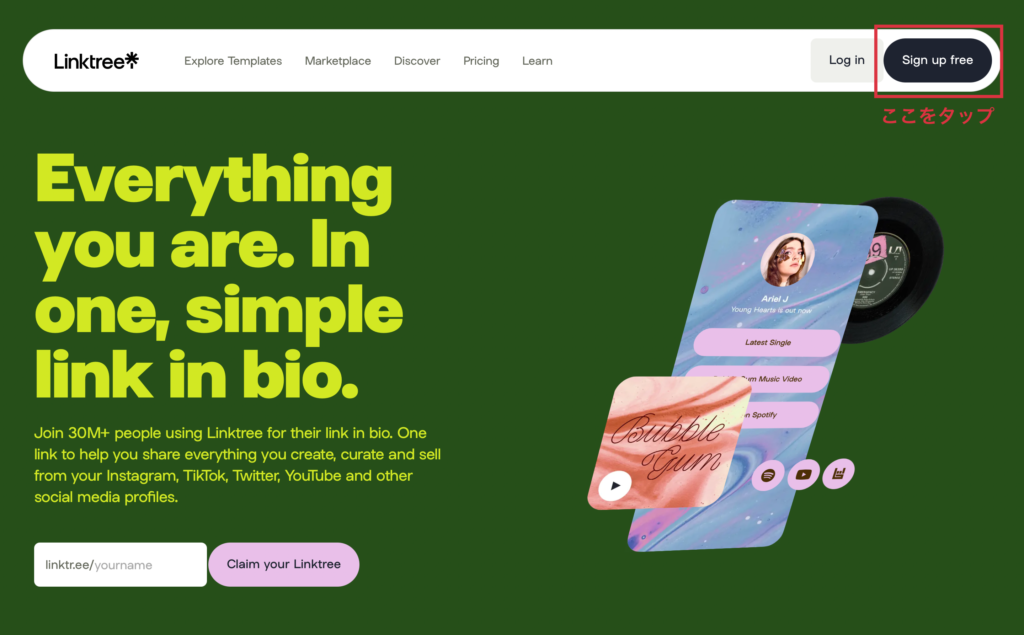
2.アカウント登録
続いてアカウント登録を行いましょう。アカウント画面では以下の情報を入力していきます。
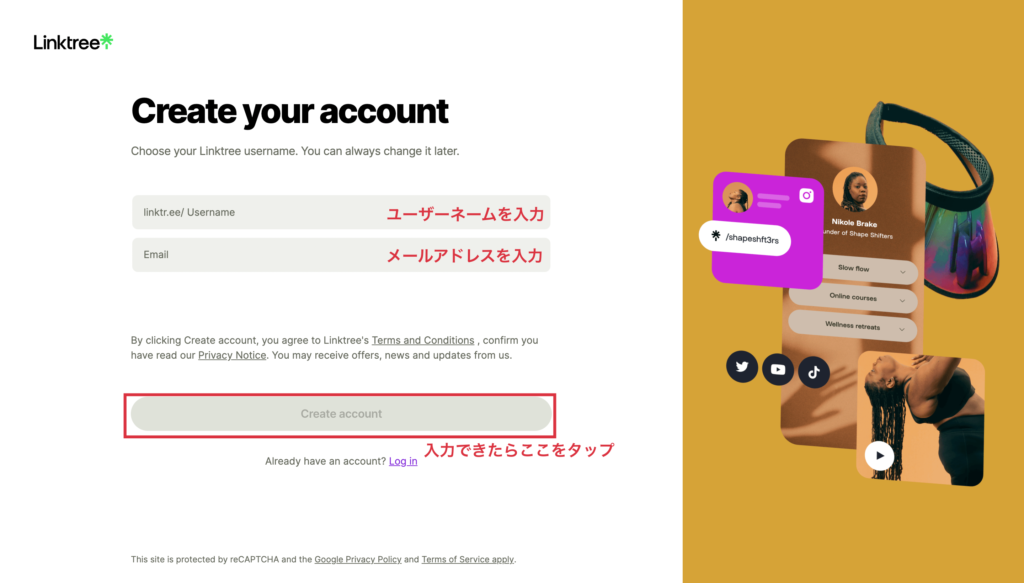
- ユーザーネーム
- メールアドレス
これらを入力したら「Create account」ボタンをタップしましょう。
パスワード設定
続いてパスワード登録を行いましょう。
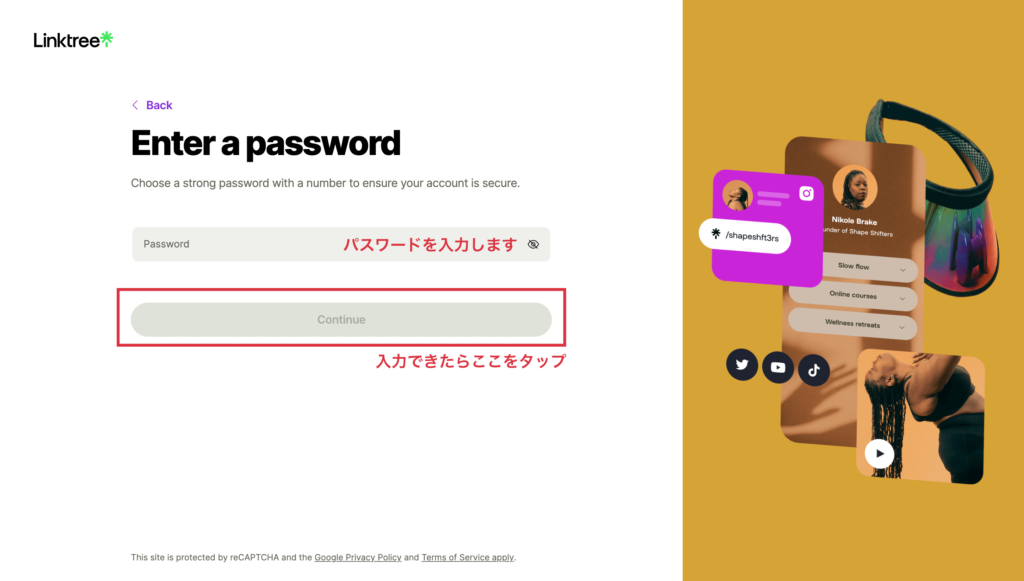
3.アカウント名の入力とジャンルの選択
次に、アカウント名入力とジャンルを選択します。
まずはアカウント名を入力します。
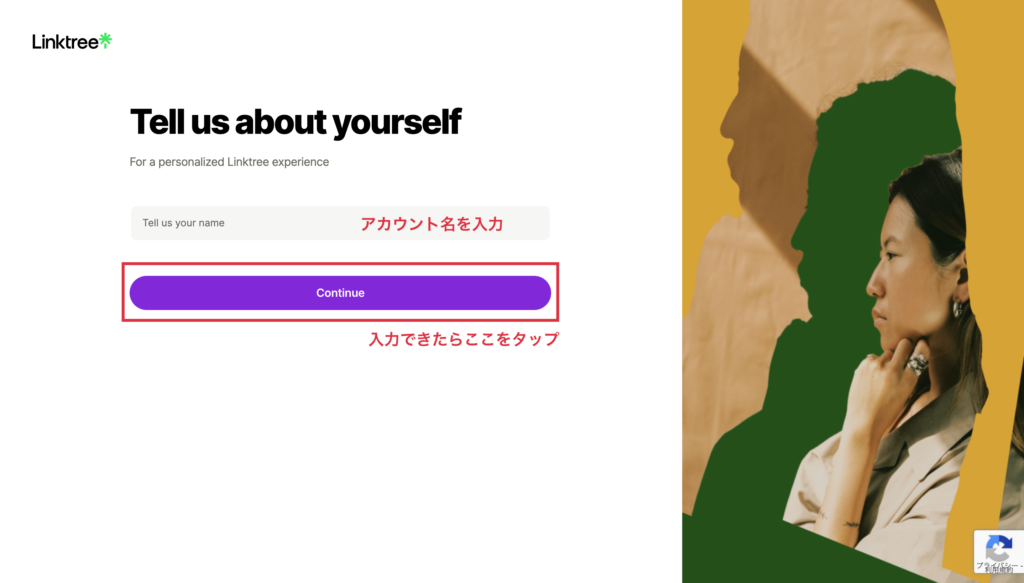
アカウント名入力後「Continue」ボタンをタップすると、ジャンル選択に移ります。
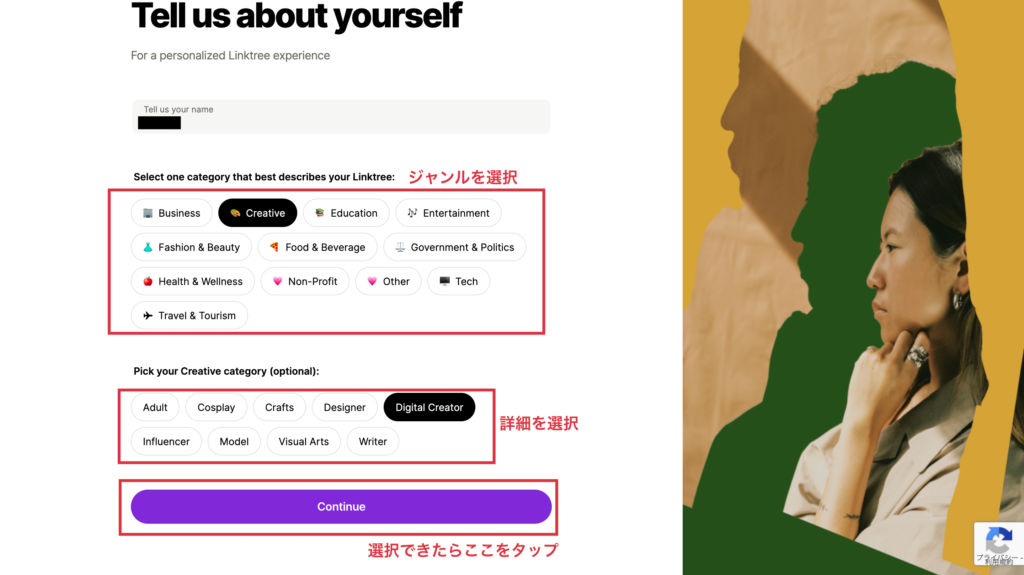
ジャンル選択とカテゴリー選択が入力できたら「Continue」ボタンをタップしましょう。
4.料金プランの選択
最後に、プラン選択に移ります。
利用できるプランには主に無料プランと有料プランがあります。有料版のメリットとしては「ロゴを消すことができる」「デザインの選択肢を増やせる」「SNSのアイコンを増やせる」などです。
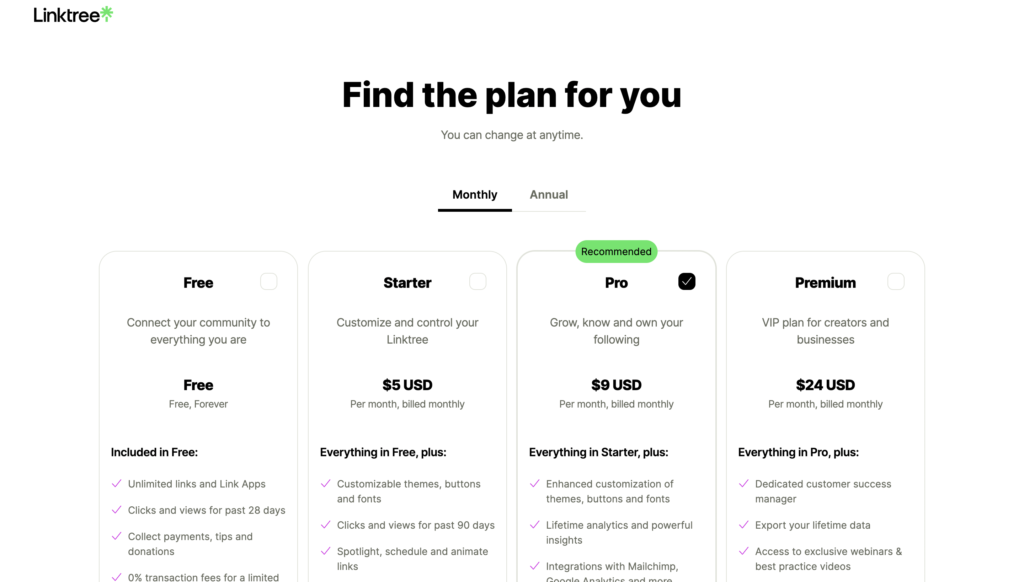
月額5〜24ドルで利用できますが、無料版でも十分満足できるサービス内容となっているので、基本的には無料版を選ぶと良いでしょう。
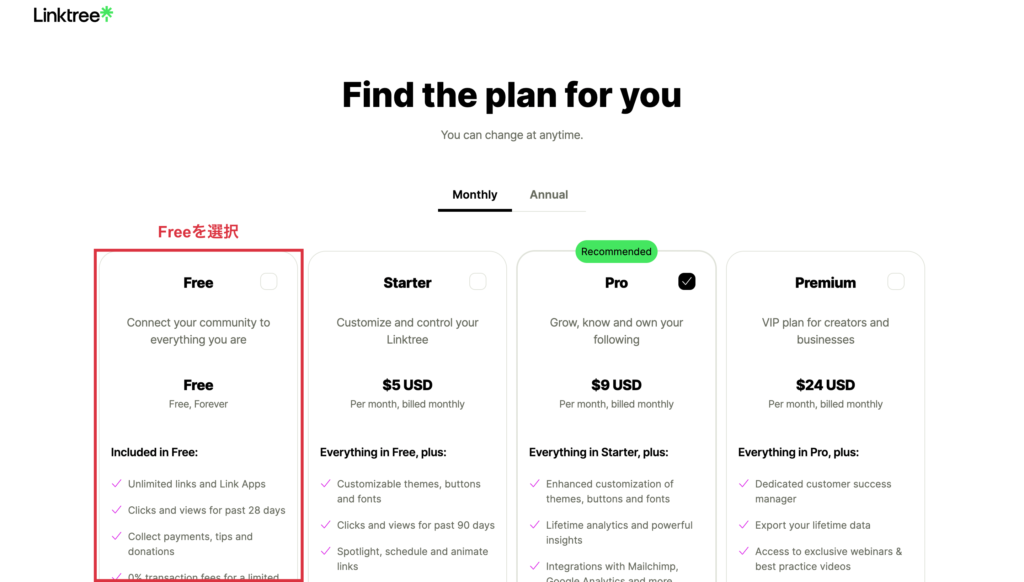
無料版を利用する場合には「Free」を選択して、「Get Pro」タップしてください。
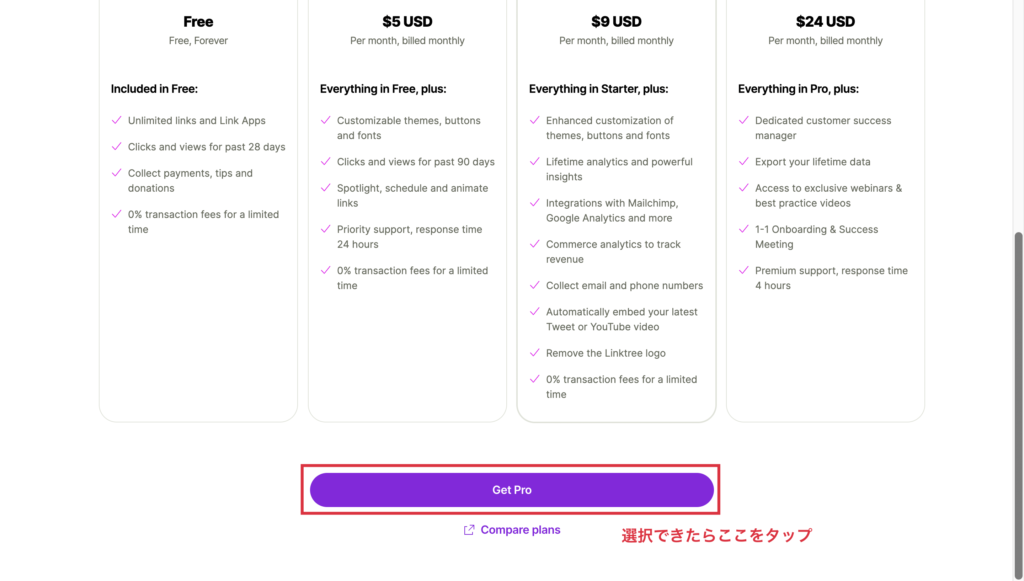
5.登録完了
プラン選択が終わればアカウント作成は完了です。もし、そのままリンク設定を続ける場合にはContinueのボタンをタップしましょう。
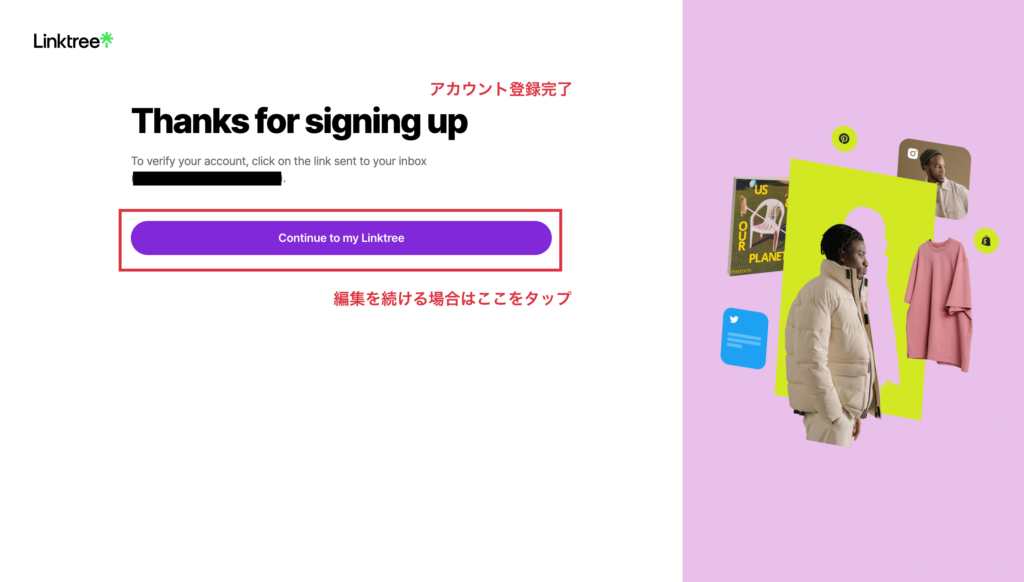
以上が登録方法の一連の手順になります。5分もあれば、すぐにアカウント登録が可能です。このように、非常に簡単に登録できるのも魅力の一つと言えるでしょう。
linktree(リンクツリー)のメイン設定のやり方とは?
上記のような流れで簡単に登録できますが、実際に使用する際にはどのように使用すれば良いのでしょうか。以下ではメディアの追加方法やトップページの設定について解説していきます。
リンクを追加する
アカウント登録が終われば、画面上のAdd linkをタップし、情報を入力しましょう。

「Enter URL」という部分にURLを入力することで一つのリンクを作成することができます。
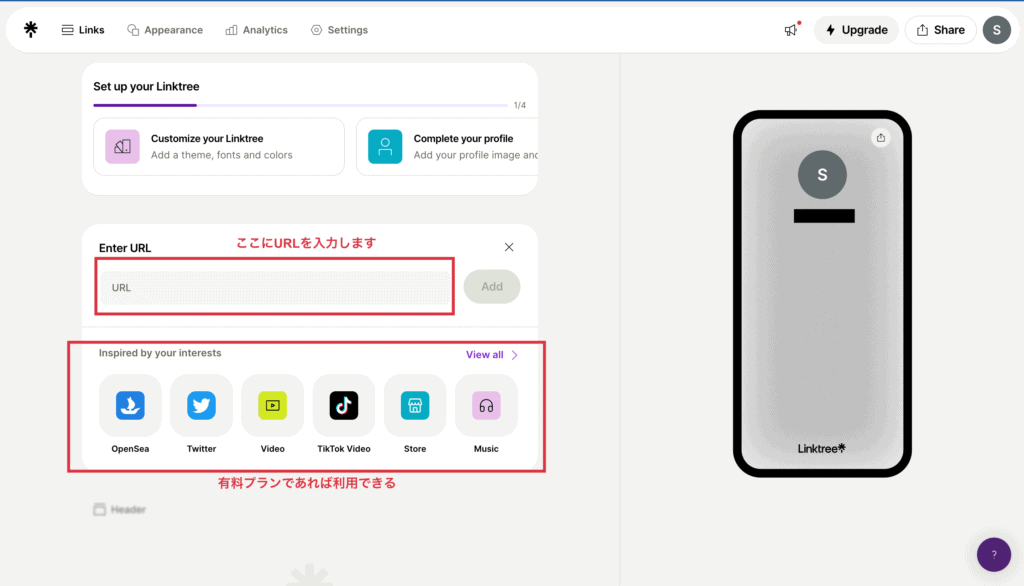
このとき、URLの下に表示されているアイコン一覧は有料プランを選択している方のみ使用できる機能なので、無料プランの方は注意しましょう。
タイトルとURLが入力できれば、タイトルの右側にあるボタンが緑色(オン)になっているか確認しましょう。このボタンがリンクを表示するかどうかを設定するボタンです。

緑色になっていれば表示することができます。もし、非表示にしたい場合はオフに設定しておきましょう。
さらに追加したい場合には、同じ流れでAdd linkをタップして追加することもできます。

また、左側に配置されたボタンを長押しし、移動させたい場所までスライドさせればタイトルの並びも編集することも可能です。好みに応じたカスタマイズを行いましょう。

トップページのデザインを設定する
トップページのデザインを設定する際には、画面上に設定されている「Appearance」をタップしましょう。こちらでは、プロフィールアイコンやトップページのテンプレートを選択できます。
「Pick an image」のボタンをタップすればお好みの画像をアップすることができます。自分らしさをアピールできるようなプロフィールアイコンを設定すると良いでしょう。
また、テンプレートには複数の種類が用意されていますが、「PRO」と記載されているものについては有料版限定になっています。そのため、無料版を利用している方は「PRO」の表示がないものを選択するようにしましょう。
基本設定以外の詳細設定とは?
上記ではメイン設定について解説しましたが、この他にも管理画面上に表示されている「Settings」という設定から詳細設定を行うことが可能です。
「基本設定だけではなく、さらにカスタマイズしたい」
「ユーザーのために、より充実したページを作成したい」
という方もいらっしゃるでしょう。そのような方のために、以下ではより具体的な詳細設定について解説していきます。上述したような基本設定だけでも十分なサービスを利用することはできますが、さらに細かい設定を行いたい場合には次のことを行ってみると良いでしょう。
警告文の表示設定
警告文の表示設定を行えば、トップページにアクセスしたユーザーに対して「センシティブな内容が含まれていますが、ページを閲覧しますか?」といったメッセージを表示させることができます。デフォルトではオフになっていますが、もしそのような警告文を表示させたい場合には「Sensitive Material」のボタンをオンにしておきましょう。
寄付へのリンク表示設定
寄付情報が掲載されているページをトップページに表示させることも可能です。寄付情報へのページはデフォルト設定ではオフになっています。そのため、もし表示させたい場合は「Settings」からの設定しておくと良いでしょう。
アカウント設定の変更
アカウントの削除やメールアドレス、名前などの登録情報を設定する場合は、管理画面の「My Account」から行うことができます。以下ではそれぞれの具体的な変更方法について解説していきます。
名前やメールアドレスを変更したい場合
アカウントの名前やメールアドレスを変更したい場合「My information」から行うことができます。
アカウントを削除したい場合
アカウントの削除を行いたい場合には「My account」の下にある「Delete account」というボタンをタップしましょう。
すると、警告文が表示されます。本当にアカウントを削除して良い場合は「Yes,Delete my Account」を選択すればアカウントを削除することができます。
ただし、誤って削除しようとしていないかよく注意したほうが良いでしょう。
linktree(リンクツリー)の活用例
掲載できるメディアはインスタグラムやfacebookだけではありません。このようなSNS各種だけではなく、様々なサービスを載せることができます。使い方次第で、よりユーザーを案内しやすいページを作成することができるでしょう。
通常であれば多数のリンク先をプロフィールに載せるのは非常に大変ですが、上記の手順で作業を行えば簡単に1つのページに収めることができます。
以下では、掲載できる多様な種類のサービスについて具体的に解説していきます。
youtube
発信者の方であれば、ご自身でyoutube動画の作成や配信をされている方もいらっしゃるのではないでしょうか。もし、動画にユーザーを誘導したい場合には作成したyoutube動画のurlを貼り付けることができます。自身で作成した動画の再生回数を増やすために、リンクを貼り付けて見てはいかがでしょうか。
質問箱
まとめページに質問箱を設置される方もいらっしゃるようです。ユーザーからの質問に答えられるように、Peingなどの質問箱を設置しておけば、コミュニケーションも取りやすくなります。フォロワーの方などとさらに関係を深めたい方は、質問箱を設置してみるのも良いでしょう。
ツイキャス
ツイキャスを用いて毎日配信をされている方であれば、ツイキャスのリンクを貼っておくとユーザーにも見てもらいやすいです。ただリンクを貼り付けるのではなく、タイトルなどに
「ツイキャス(毎日配信実施中!)」
など、毎日投稿していることを記載しておけば、新規ユーザーの獲得につなげやすいはずです。魅力的なタイトルを考え、閲覧者数を増やすように工夫しましょう。
こんなお洒落なサービスも登場!
上記ではメディアをまとめる方法について解説しましたが、リンクをまとめる関連サービスにはこの他にも「lit.link (リットリンク)」があります。
lit.link (リットリンク)は最近リリースされたばかりで、よりお洒落なページを作成したい方には非常におすすめのサービスです。このlit.link (リットリンク)の優れているポイントとしては、以下のことが挙げられます。
- よりお洒落なページを作成できる
- 全ての機能を完全無料で利用できる
- リリースされたばかりなので、周囲の人より一歩リードできる
- 様々な種類のテンプレートが用意されている
- LINEから利用することができ、アプリは不要
- 登録が簡単
lit.link(リットリンク)は以下のように、非常にデザイン性に優れたページを作成することができます。特にデザイン性で優れていることがlit.linkの特徴です。もし、よりお洒落なページを作成したい場合にはおすすめのサービスと言えるでしょう。
また、lit.link (リットリンク)上記のようにお洒落なページを作成できるにも関わらず、なんと無料で利用することが可能です。
その他にも、まだ多くの人に知られていないことや、LINEから利用できること、登録が簡単なことなど、ユーザーにとって様々なメリットがあります。
linktree(リンクツリー)の最新のアップデート情報
ここからは、linktree(リンクツリー)のアップデート情報をご紹介します。
フォームリンク
linktree(リンクツリー)では、訪問者の連絡先の詳細情報とメッセージを収集することができるようになりました。
フォームリンクでは以下の情報を作成します。
- 名前
- 電子メール
- 携帯電話番号
- 国
フォームリンクを作成するためには、『Explore Links(リンクを探す)』をタップし、『Add Form Link(フォームリンクを追加)』をタップすれば誰でも簡単に作成できます。
ペイメント・ロック
ペイメント・ロックは、スマートリンク内でコンテンツを有料で提供できる機能です。
コンテンツ販売を行うクリエイターが収益源を増やす手段の一つとして開発されました。
以下ベータ版として提供されているペイメント・ロックが現在サポートしているコンテンツです。
・記事
・レシピ
・電子書籍
・短編小説
・詩
※上記のコンテンツやファイルはPDF形式で販売可能
ペイメント・ロックで有料販売を行うには、ペイパルまたはSquareのアカウントと連携する必要があります。
また、Linktreeの有料プランへの登録も必要です。
販売できるコンテンツは上限150ドルで、リンクツリー(linktree)はペイメント・ロックを使った販売から手数料は取りません。
まとめ
今回はリンクツリー(linktree)のアカウント登録方法や、その他の詳細設定の方法、様々な使い方についてご紹介しました。
「複数のメディアをまとめたい」
「これまで以上にユーザーの閲覧数を増やしたい」
という方は、ぜひ上記の方法で登録し、サービスを利用してみてください。きっと、その利便性の高さに驚くはずです。
中でも毎日インスタグラムに投稿している方は、フォロワーの方にシェアしてもらえば今よりもさらにメディアを検索してもらえるはずでしょう。
もし、よりデザイン性の優れたページを作成したいのであれば、最近リリースされたばかりのサービスであるlit.linkがおすすめです。
lit.linkでは様々な種類のテンプレートが用意されており、登録も簡単にできます。ぜひ一度試してみてはいかがでしょうか。












のアイキャッチ画像-min-150x150.png)








公式サイトのアイキャッチ画像-300x150.png)
